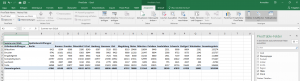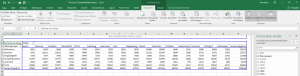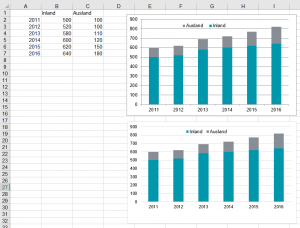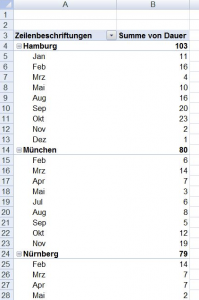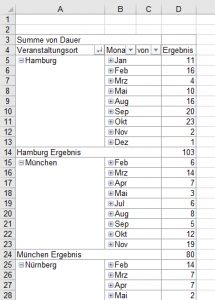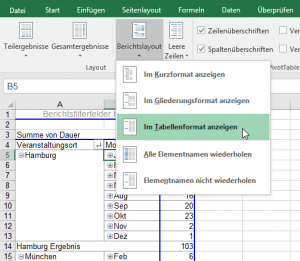Nur hohle Menschen urteilen nicht nach dem Schein. Das wahre Geheimnis der Welt ist das Sichtbare, nicht das Unsichtbare. (Oscar Wilde)
Excel-Schulung. Thema Pivot. Frage einer Teilnehmerin: „Warum sieht Ihre Pivottabelle anders aus als unsere? Wir verwenden doch beide Excel 2016 und die gleichen Daten.“
Die Antwort war schnell gefunden: Ich hatte auf meinem Laptop noch eine alte *.xls-Version der Beispieldatei erwischt – während ich den Teilnehmern die Datei als *.xlsx zur Verfügung gestellt hatte.